蘋果音樂 徹底改變了我們聆聽和享受音樂的方式,只需輕按幾下即可提供龐大的歌曲庫。 其突出特點之一是能夠 下載歌曲和播放列表以供離線收聽,確保即使沒有互聯網連接,您也可以欣賞自己喜愛的曲目。
然而,與任何軟件一樣,Apple Music 也並非沒有故障,用戶可能不得不 修復 Apple Music 離線無法使用的問題。 如果您目前在使用 Apple Music 的離線功能時遇到困難,請不要擔心! 本文將指導您完成一系列故障排除步驟,以幫助您解決問題。
無論您無法下載歌曲以供離線使用還是遇到播放問題,我們都會為您提供解決方案,讓您的 Apple Music 重回正軌。 因此,讓我們深入了解並讓您的離線模式再次順利運行。
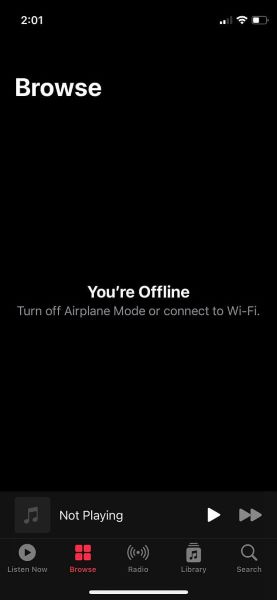
內容指南 第 1 部分:Apple Music 離線模式不起作用的主要原因第 2 部分:如何修復 Apple Music Offline 無法使用的問題:主要方法第 3 部分:替代解決方案: DumpMedia Apple Music 音樂轉檔器
Apple Music 的離線模式提供了一種無需依賴互聯網連接即可欣賞喜愛歌曲的便捷方式。 但是,您可能會遇到此功能問題的原因有多種。 了解這些根本原因是尋找解決方案的第一步。 在本文中,我們將探討 Apple Music 離線模式無法按預期工作的主要原因。
同步錯誤:
Apple Music 離線模式故障的常見原因之一是同步錯誤。 當您嘗試下載歌曲或播放列表以供離線收聽時,同步過程可能會遇到問題,導致內容無法保存在您的設備上。
存儲空間不足:
另一個可能的原因是您的設備上存儲空間不足。 如果您的 iPhone 或 iPad 沒有足夠的可用存儲空間,Apple Music 可能無法下載歌曲以供離線使用。
網絡連接問題:
雖然離線模式設計為在沒有互聯網連接的情況下工作,但網絡連接問題仍然會干擾其功能。 如果您的設備的網絡連接較弱或不穩定,Apple Music 可能難以驗證您的離線收聽權限。
軟件錯誤或故障:
與任何復雜的軟件一樣,Apple Music 也難免存在錯誤或故障。 這些問題可能會影響離線模式並導致其停止正常工作。 通常會發佈軟件更新來解決此類錯誤並提高整體性能。
下載損壞:
在某些情況下,下載的歌曲或播放列表可能會損壞,導致它們無法在離線模式下播放。 發生這種情況的原因可能是下載中斷、文件傳輸錯誤或文件本身的問題。
帳戶或訂閱問題:
Apple Music 的離線模式依賴於有效的訂閱和正常運行的帳戶。 如果您的 Apple Music 訂閱或帳戶存在任何問題,可能會導致離線模式無法正常工作。
確定 Apple Music 離線模式不起作用的根本原因對於找到適當的解決方案至關重要。 在本文的以下部分中,我們將深入研究每個問題,並提供分步故障排除提示以幫助您解決這些問題。 請繼續關注第 2 部分,我們將探索修復 Apple Music 離線模式並重新離線欣賞您喜愛的音樂的有效解決方案。
Apple Music 的離線模式遇到問題可能會令人沮喪,尤其是當您想在沒有互聯網連接的情況下欣賞自己喜歡的歌曲時。 幸運的是,有幾種有效的方法可以排查和解決問題。 在本節中,我們將討論解決 Apple Music 離線模式問題的主要方法。 讓我們深入了解一下吧!
重新啟動 Apple Music 和您的設備:
有時,簡單的重新啟動就可以解決小故障。 首先完全關閉 Apple Music 應用,然後重新啟動您的設備。 再次啟動 Apple Music 並檢查離線模式是否按預期工作。
檢查網絡連接:
儘管是離線功能,Apple Music 仍然依賴穩定的網絡連接來驗證您的離線收聽權限。 確保您的設備連接到可靠的網絡,或啟用飛行模式並在幾秒鐘後禁用它以刷新連接。
更新 Apple Music 和 iOS:
過時的軟件可能會導致兼容性問題並導致脫機模式問題。 檢查 Apple Music 應用程序是否有任何可用更新 iOS系統。 如果有更新,請安裝更新,因為它們通常包括錯誤修復和性能改進。
檢查存儲空間:
存儲空間不足可能會阻止 Apple Music 下載歌曲供離線使用。 轉到設備上的“設置”應用程序並檢查可用存儲空間。 如果空間較低,請考慮刪除不必要的文件或應用程序以釋放空間。
重置蘋果音樂:
重置 Apple Music 的設置通常可以解決各種問題。 打開“設置”應用,導航到“音樂”,然後點擊“重置 Apple Music”。 確認操作,然後再次嘗試使用離線模式。
重新下載離線內容:
如果您在離線模式下遇到特定歌曲或播放列表的播放問題,請嘗試刪除並重新下載它們。 在媒體庫中的歌曲或播放列表上向左滑動,點擊“刪除”按鈕,然後再次下載。
註銷並重新登錄:
有時,註銷您的 Apple ID 並重新登錄可以刷新您的帳戶並解決離線模式問題。 打開“設置”應用,點擊您的 Apple ID,向下滾動,然後選擇“退出”。 退出後,重新登錄並檢查問題是否已解決。
檢查 Apple Music 訂閱:
確保您的 Apple Music 訂閱有效且信譽良好。 如果您的訂閱存在任何問題,例如付款問題或訂閱過期,可能會影響離線模式。 驗證您在 App Store 或 iTunes Store 中的訂閱狀態並解決任何與訂閱相關的問題。
重置網絡設置:
重置設備的網絡設置有助於解決可能影響 Apple Music 離線模式的網絡連接問題。 轉到“設置”應用,導航到“常規”>“重置”,然後選擇“重置網絡設置”。 請記住,這將刪除已保存的 Wi-Fi 網絡,因此請確保您擁有重新連接所需的憑據。
清除蘋果音樂緩存:
清除Apple Music應用程序的緩存有時可以解決離線模式問題。 轉到“設置”應用程序,點擊“音樂”,然後在“下載”部分下關閉“優化存儲”。 這將清除緩存的文件和下載的內容。 如果需要,請重新打開該選項。
重新安裝蘋果音樂:
如果其他方法均失敗,您可以嘗試卸載並重新安裝 Apple Music 應用。 從設備中刪除該應用程序,前往 App Store,搜索 Apple Music,然後重新安裝。 此過程可以幫助解決可能影響離線模式的任何與應用程序相關的潛在問題。
聯繫蘋果支持:
如果上述方法均無效,則可能需要聯繫 Apple 支持以獲取進一步幫助。 他們可以提供個性化的故障排除指導,並幫助解決特定於您的設備或帳戶的任何潛在問題。
在嘗試這些解決方案之前,請記住備份所有重要數據或下載的歌曲。 在執行每個步驟後測試 Apple Music 的離線模式以查看問題是否已解決也是一個好主意。 如果問題仍然存在,建議聯繫 Apple 支持或前往 Apple Store 零售店尋求進一步幫助。
DumpMedia Apple Music 音樂轉檔器 是一款第三方軟件,旨在將 Apple Music 歌曲、專輯和播放列表轉換並下載為各種音頻格式。 它允許用戶繞過 DRM(數字版權管理)保護 在 Apple Music 上並將文件轉換為以下格式 MP3、FLAC、WAV 等。
通過使用 DumpMedia Apple Music Converter,用戶可以在任何設備或平台上不受限制地欣賞他們的 Apple Music 內容。 該軟件保留了原始音頻質量,同時消除了 DRM 限制,方便在非 Apple 設備上離線收聽、共享或播放。
以下是使用轉換曲目時要遵循的步驟 DumpMedia:

3. 選擇輸出格式:為轉換後的文件選擇所需的輸出格式。 DumpMedia Apple Music Converter 支援多種格式,例如 MP3、FLAC、WAV 等。

4. 自定義輸出設置(可選):您可以根據自己的喜好調整輸出設置,例如編解碼器、比特率、採樣率等。
5. 選擇輸出文件夾:選擇要保存轉換文件的目標文件夾。
6. 開始轉換:單擊“轉換”按鈕啟動轉換過程。 DumpMedia Apple Music Converter 會將選定的 Apple Music 曲目轉換為所選格式。

7. 等待轉換完成:軟件將逐個轉換文件。 您可以監控轉換過程的進度。
8. 找到轉換後的文件:轉換完成後,您可以在之前指定的輸出文件夾中找到轉換後的文件。
9. 傳輸並享受:將轉換後的文件傳輸到您喜歡的設備或媒體播放器,然後欣賞您的 Apple Music 曲目,而無需 DRM 限制。
DumpMedia Apple Music Converter 提供用戶友好的界面以及易於遵循的 Apple Music 曲目轉換步驟。 用戶可以選擇單首歌曲或整個播放列表,選擇所需的輸出格式,自定義輸出設置,並啟動轉換過程。 然後,轉換後的文件可以傳輸到任何設備或媒體播放器進行播放。
